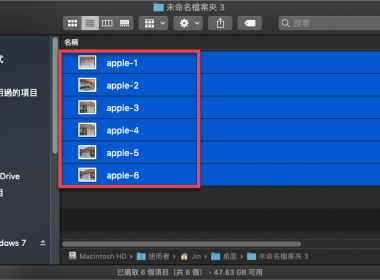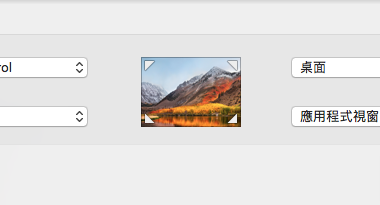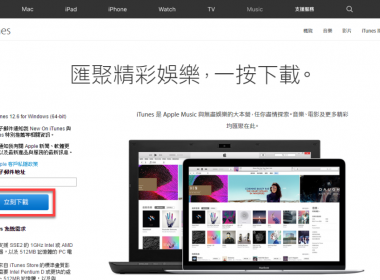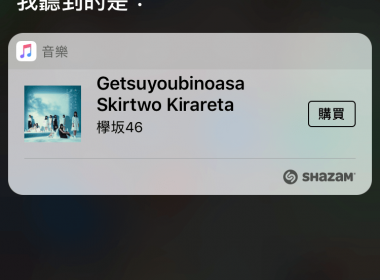作者簡介
Mac 文字自動播放語音朗讀 使用方法教學
macOS 有很多方便的輔助功能,其中也有一項隱藏小技巧能讓你直接將文字自動唸出來,只要在 macOS 任何瀏覽器、軟體能夠框選文字的地方…等等,就能夠使用macOS語音朗讀功能,如果懶得讀文字情況下藉由這個方法,就能夠直接用聽的來讀取文章囉。
使用系統:macOS 10.14.5
注意事項:只支援 macOS
注意事項:只支援 macOS
macOS 語音朗讀設定及增加語言
語音朗讀的功能無需設定,會隨著系統的語言自動幫你設定,不過也可以直接由「系統偏好設定」內的「輔助使用」設定。
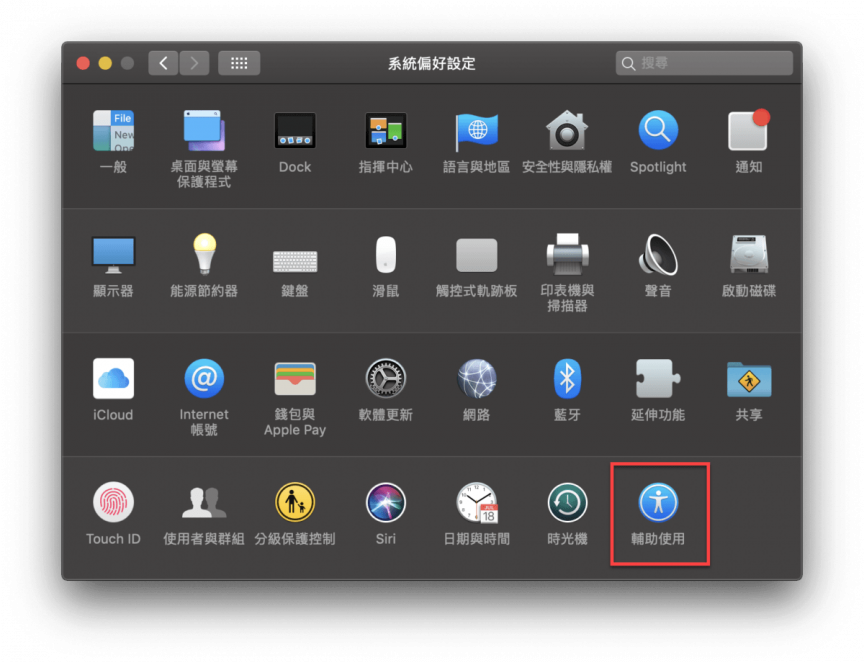
進入到「輔助使用」之後再點選「語音」,之後在系統聲音內的「美嘉(系統語言預設為中文)」選擇增加語言。
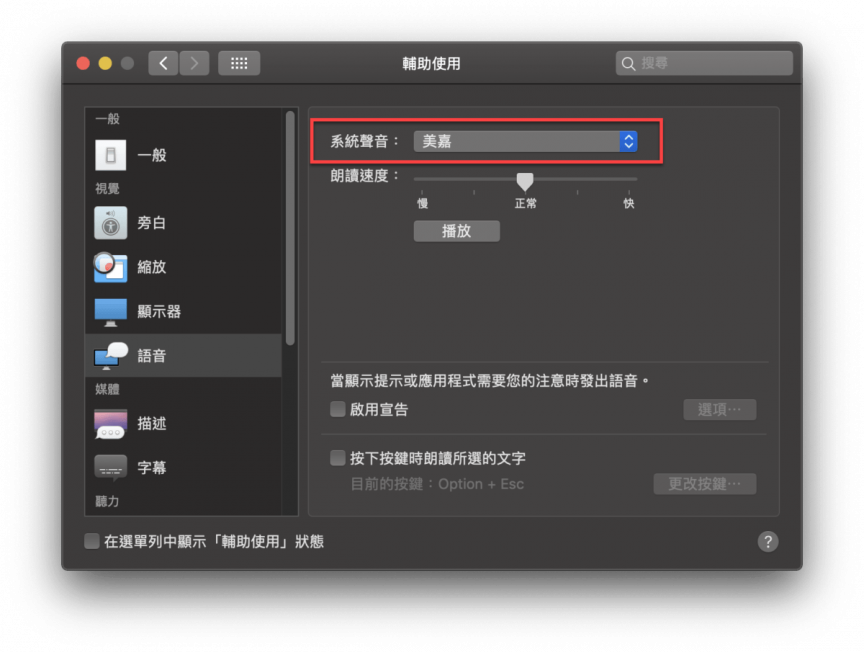
然後選擇「自定」。
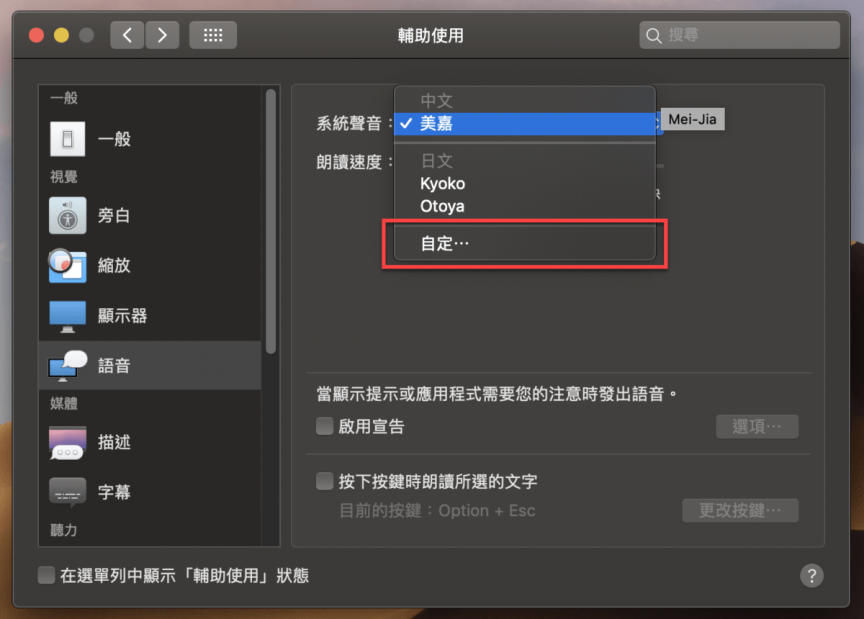
再將「語言」加入即可,例如:日文。
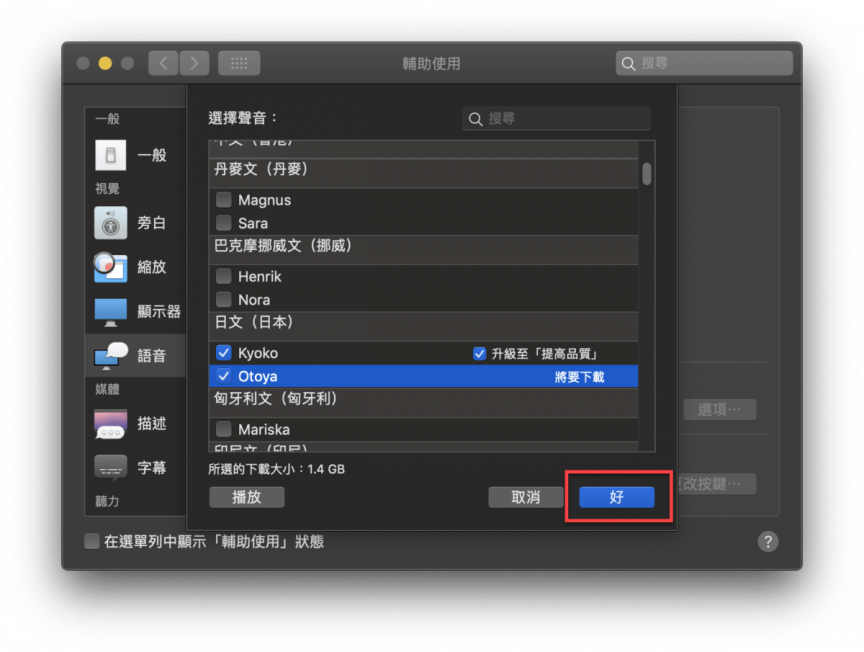
不過增加後會開始進行下載語言包,下載完畢之後再選擇此「系統聲音」就能夠以此聲音朗讀囉,除此之外也可以調整朗讀速度,這部份就依照自己需求自行調整囉。
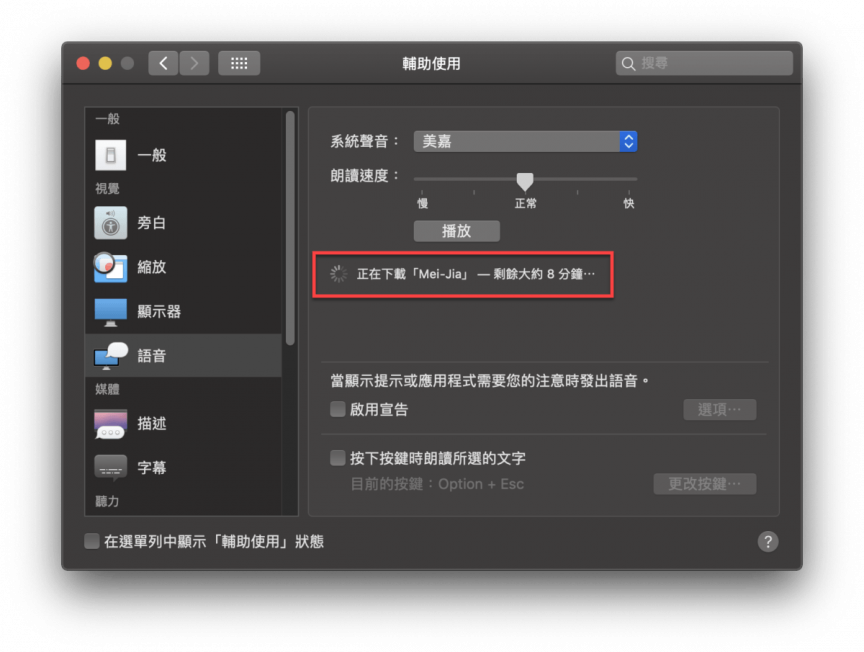
此外在底下也有選擇快速鍵,像是瀏覽器沒有內建快速鍵的軟體、文件、文字…等等,只要事先框選能框選的文字,然後使用快速鍵就會開始進行朗讀囉。此外也可以點選「更改按鍵」來設定其他快速鍵。
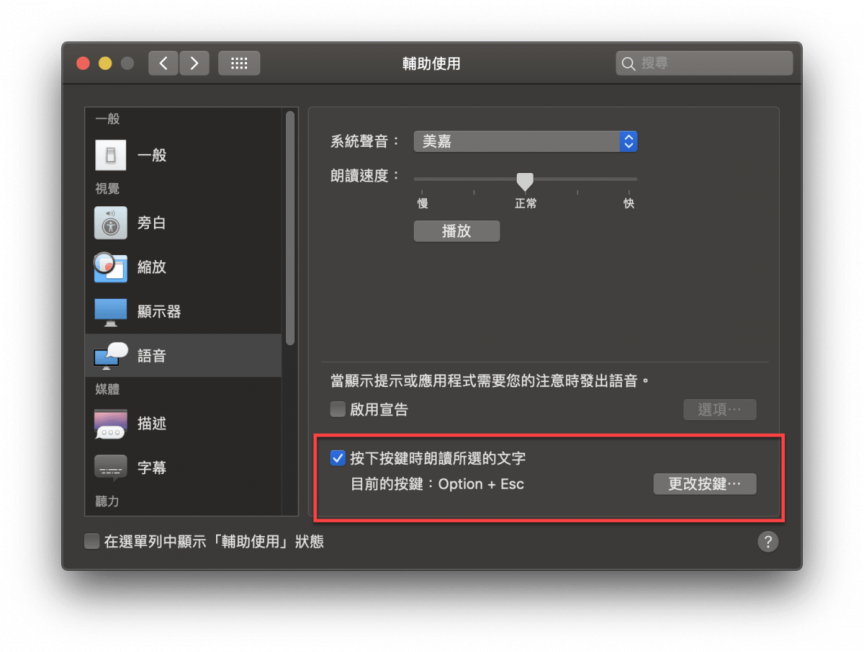
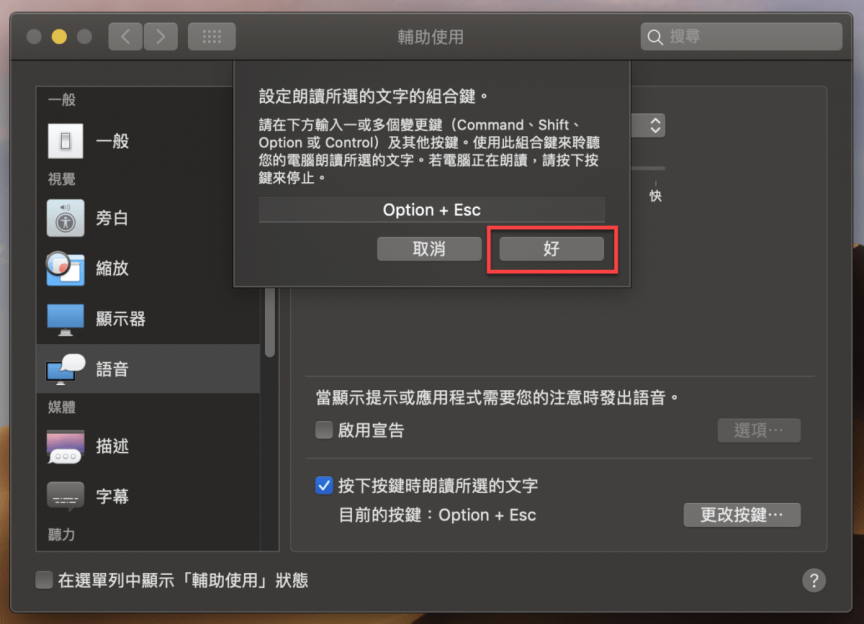
macOS 朗讀文字使用方法
使用方法很簡單,只要是任何能夠讓你框選的文字,就能夠使用語音朗讀。
但是如果瀏覽器本身沒有提供語言朗讀的按鍵,就必須要使用前面所說的「快速鍵」來朗讀。
按一次為開始,按第二次則為關閉。
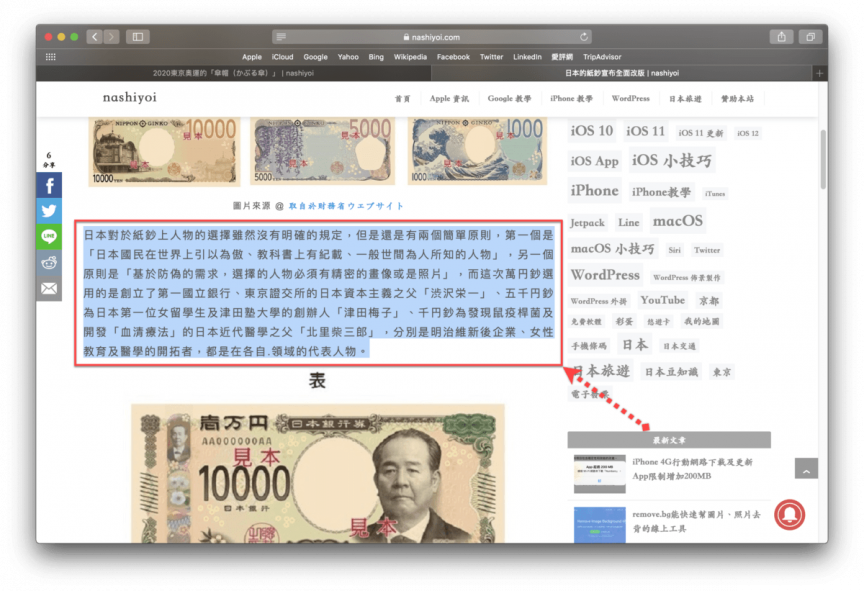
像是Safir本身就有內建語音朗讀按鈕。
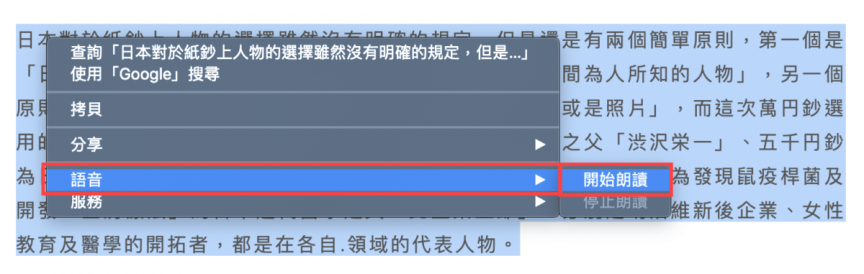
Chrome本身也有內建語音朗讀功能。
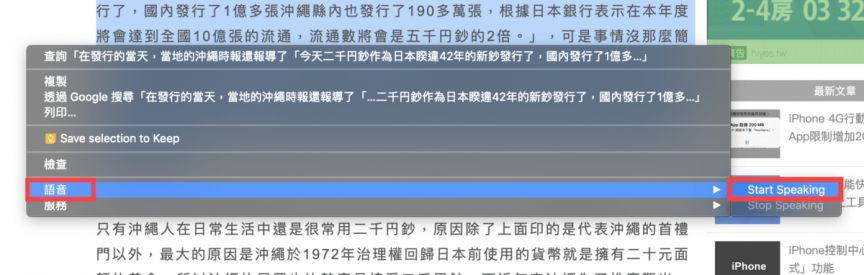
實際使用影片:
相關文章